基于Unreal Engine中ARKIT插件的
iOS平台AR图像识别应用程序开发
毛 丰
摘 要 文章主要通过使用 UE4 中的 ARKIT 插件在 iOS 平台开发 AR 应用程序 ,并在 UE 为我们提供的 Handheld
AR 模版基础之上 ,添加了图像检测功能。以该应用程序为例介绍了 iOS 平台开发的准备和 UE4 中图像检测功能
的实现。
关键词 Unreal Engine ;ARKIT ;AR
中图分类号 G2 文献标识码 A 文章编号 2096-0360(2019)03-0029-02
随着增强现实技术不断的发展和完善 ,增强现
实已经成为各学校和企业的研究方向 ,与虚拟现实
技术不同 ,增强现实是将我们制作出来的虚拟物体
与现实中的场景或物体相结合 ,将虚拟世界物体融
合到现实世界中并进行一系列的互动。
1 发布程序到 iOS 平台前准备工作
1.1 生成签名证书
首先在 mac 程序坞中找到启动台 ,点击进入找
到“钥匙串访问”。在左上角的菜单栏中找到“钥
匙串访问”—“证书助理”—“从证书颁发机构请
求证书”。输入邮箱 ,选择“存储到磁盘”并继续 ,
选择存储位置之后点击“存储”。然后我们就能够
在存储位置找到我们刚刚保存的 .csr 文件。
1.2 证书申请
登 录 https ://developer.apple.com/, 注
册 Apple 开 发 者 账 号。 之 后 选 择“Certificates,
Identifiers&Profiles”。 点 击“Certificates”
下 的“All”,在 右 侧 页 面 中 会 显 示 我 们 已 经 添
加 的 证 书 ,点 击“+” 按 钮 ,点 击 选 择“iOS
App Development”,然 后 下 拉 到 窗 口 底 部 选 择
“Continue”。在跳转到的页面中提示我们如何从
mac 中获取 .csr 文件 ,也就是我们在 1.1 中提到的
方法。点击“Continue”下一步。在弹出的页面中
点击“Choose File”选择刚刚下载好的 .csr 文件
并上传。点击“Continue”下一步就能够下载我们
所必要的证书文件。将证书保存到本地。
1.3 添加设备
点击“Devices”下的“All”,在右侧页面中
会显示我们已经添加的设备 ,想要添加新设备 ,则
需要点击“+”按钮。在跳转的页面中输入想要添
作者简介:毛 丰,吉林动画学院,研究方向为虚拟现实。
加设备的显示名字和 UDID。添加好之后 ,在右侧
的设备列表中就会看到新的设备名字以及 UDID 号。
每一个 Apple Developer 账号可以添加不超过 100
台设备。
1.4 申请 iOS App IDs
iOS App IDs 是一个分为两部分的字符串 ,用
于辨认一个或者多个应用程序。点击“Identifiers”
下的“App IDs”,在右侧页面中会显示我们已经添
加好的 App ID,想要创建新的 App ID,则需要点
击“+”按钮 ,在跳转的页面中输入 App ID 的名称。
这里我们使用 Wildcard App ID,最后一位用“*”
代替。下方的 App Services(应用程序服务)保持
默认并点击“Continue”。添加好之后在右侧的列
表中就会看到新添加的 App ID。
1.5 下载配置文件
点击“Provisioning Profiles”下的“ALL”,
在右侧页面中会显示我们已经添加好的配置文件 ,
想要添加新的配置文件 ,则需要点击“+”按钮 ,
在跳转的页面中选择“iOS App Development”,也
就是 iOS 应用程序开发 ,并点击“Continue”。
在 Select App ID 页 面 中 选 择 刚 刚 创 建
好 的 App ID, 并 点 击“Continue”。Select
certificates 页 面 中 选 择 之 前 创 建 好 的 签 名 证
书 ,并 点 击“Continue”。Select devices 页 面
中选择我们需要安装或者发布测试的设备 ,并点
击“Continue”。最后 ,输入配置文件名称并点击
“Continue”,将配置文件下载到计算机中。
2 AR 图像识别应用程序设计流程
2.1 创建图像数据资产
制作此类 AR 应用程序的第一步是导入我们想
29
新媒体研究www.nmrmagz.orgMEDIA TECHNOLOGY 媒体技术�
要在场景当中搜索的图像。在 Unreal Engine 中 ,
我们需要将图像拖放到内容浏览器当中作为识别
图资产。完成上面的操作后 ,我们需要对图像的
默认参数配置进行一些简单的修改。在将图像作为
ARKIT 识 别 图 之 前 ,将 Compression Settings 改
为 UserInterface2D。 将 Mip Gen Settings 改 为
NoMipmaps,因为我们使用该图像仅仅是用于在场景
中被检测。另外将 Texture Group 更改为 UI,因为
该贴图组通常不会改变图像。
现 在 我 们 已 经 成 功 导 入 图 像 并 修 改 完 图 像
参 数 ,下 一 步 是 使 用 该 图 像 创 建 一 个 图 像 数 据
资 产 来 为 ARKIT 识 别 提 供 信 息 ,作 为 ARKIT 使
用 其 来 创 建 锚 点 的 图 像。 这 个 数 据 资 产 的 类
型 为 ARCandidateImage, 这 是 在 创 建 新 的 数
据 资 产 时 选 择 的 类 型。 右 键 内 容 浏 览 器 空 白
处 , 选 择 Miscellaneous—— Data Asset, 然
后 选 择 ARCandidateImage。 双 击 打 开 创 建 好 的
ARCandidateImage 资 产 ,这 里 面 需 要 选 择 图 像 的
定位是 Landscape(风景)还是 Portrait(肖像)。
还需要输入图像在现实世界中的 width(宽度)和
height(高度),ARKIT 使用这些信息在三维空间中
正确放置图像的定位点 ,如果给出不正确的尺寸可
能会导致锚定位置距离摄像机太近或者太远。
2.2 创建 ARSessionConfig 资产
UE 中启动 ARKIT 需要使用 ARSessionConfig 配
置 ,创建方法与数据资产的创建同理。右键内容浏
览器空白处 ,选择 Miscellaneous—— Data Asset,
然 后 选 择 ARSessionConfig。 下 一 步 是 将 之 前 创
建 好 的 图 像 数 据 资 产 添 加 到 ARSessionConfig 当
中 ,通过向 Candidate Images(候选图像)添加
一个数组元素并设置为 ARCandidateImage 图像资
产来完成。双击创建好的 ARSessionConfig,点击
Candidate Images 右侧的“+”按钮添加一个数组
元素 ,并选择之前创建好的图像数据资产。
2.3 创建 ARKIT 蓝图
我 们 构 建 一 个 这 样 的 功 能 ,程 序 开 始 时 ,
ARKIT 在现实世界中寻找我们添加好的图像 ,一旦
找到这个图像 ,它就会在世界中图像的位置创建一
个锚定 ,然后在这个锚定的位置生成我们需要放置
的物体 ,如图 1。
2.4 iOS 项目设置并发布
在发布应用程序之前 ,我们需要将 iOS 配置文
件添加到 iOS 项目设置当中。步骤为选择 Project
Settings— Platforms— iOS,在 Mobile Provision
中将配置文件、证书分别添加进去。然后在 Bundle
Information— Bundle Identifier 中输入之前设定
好 的 App ID,比 如“com.iostest.01”,这 时 会 发
现 Mobile Provision 中配置文件的 Status 栏变更
为 Valid,则为 iOS 项目设置成功配置完成。最后 ,
确 保 iOS 设 备 与 Mac 相 连 接 ,在 快 捷 启 动 栏 中 的
Launch 下找到想要发布的设备并点击。这时 UE 开
始执行打包程序 ,稍微等待过后 ,在你的 iOS 设备
上就可以看到安装好的应用程序。
3 结束语
ARKIT 2.0 在 UE 中增加了对 iOS 平台 AR 场景
中的多图像检测支持 ,可用于博物馆应用程序的基
础。在博物馆应用程序当中 ,可以将生成物体改为
与博物馆展出内容相关的一系列详细信息 ,比如艺
术家信息、创建时间、作品名称等。
参考文献
[ 1 ] U n r e a l E n g i n e 官 方 网 站 [ E B / O L ] . h t t p s : / / w w w .
unrealengine.com/zh-CN/what-is-unreal-engine-4.
[ 2 ] U n r e a l E n g i n e 官 方 文 档 [ E B / O L ] . h t t p : / / a p i .
unrealengine.com/CHN/index.html.
30
图 1
2019年第3期 NEW MEDIA RESEARCH新媒体研究www.nmrmagz.org�
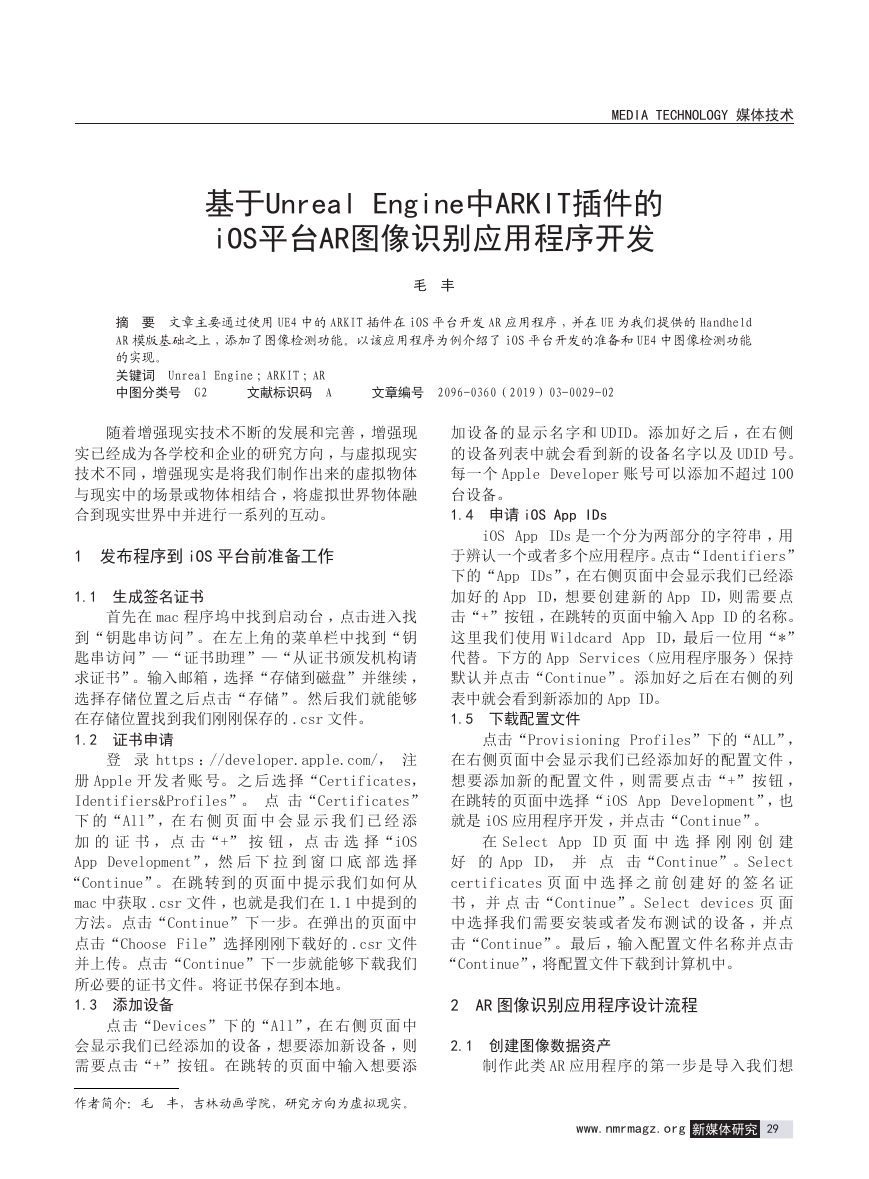
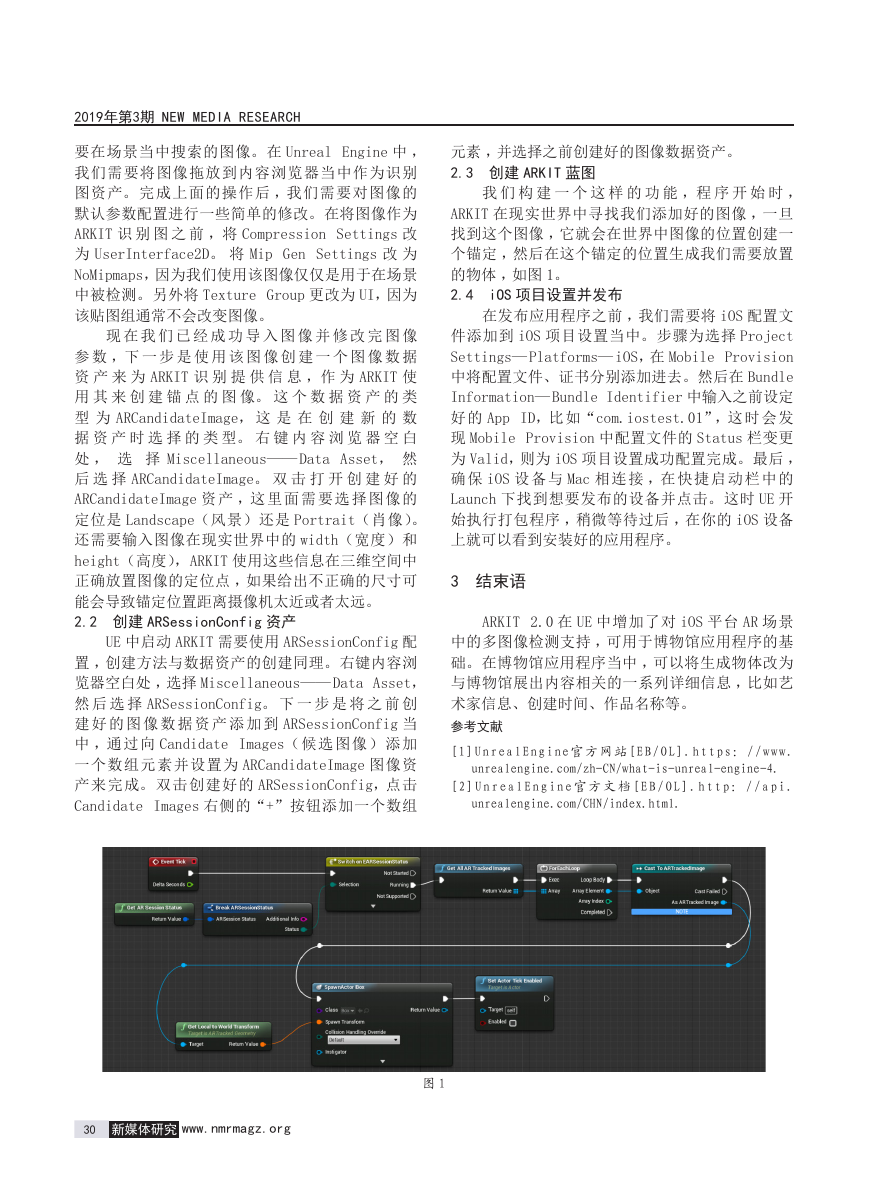
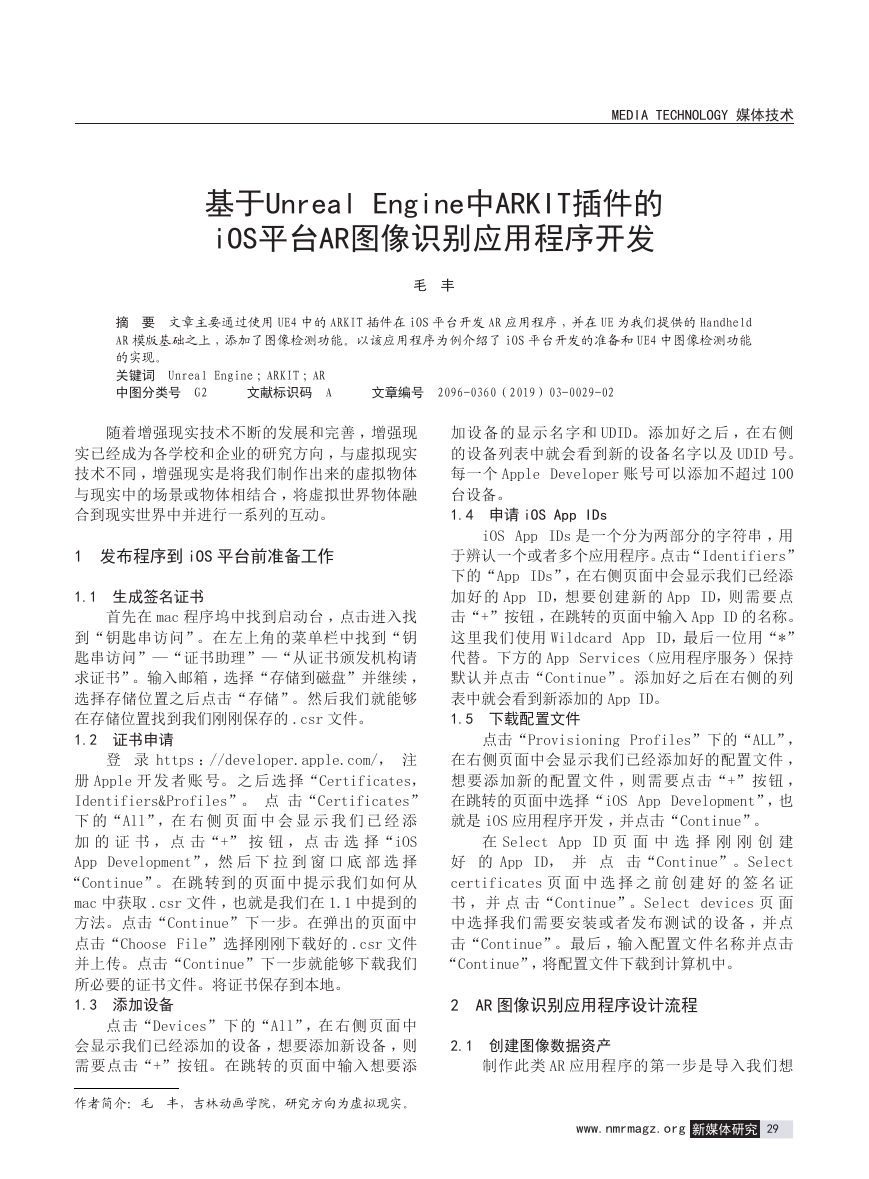
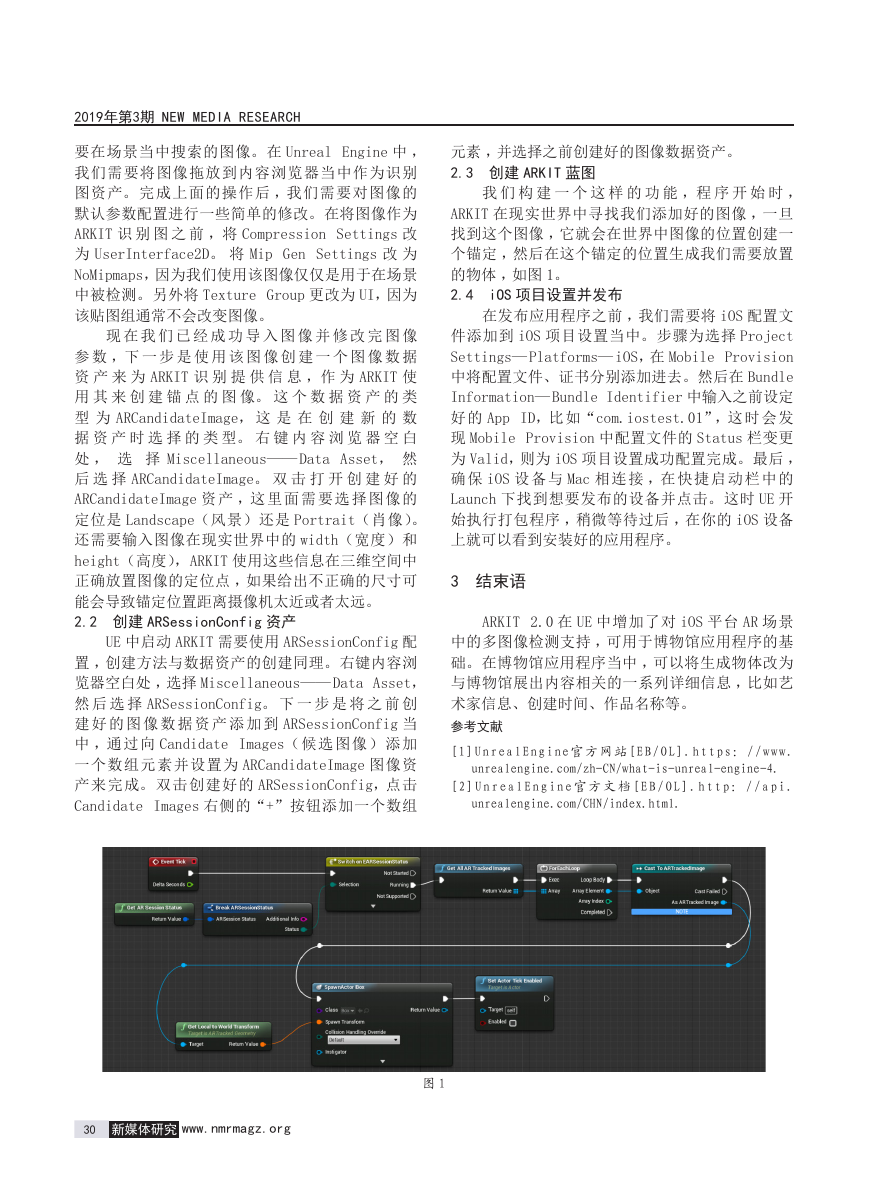
 2023年江西萍乡中考道德与法治真题及答案.doc
2023年江西萍乡中考道德与法治真题及答案.doc 2012年重庆南川中考生物真题及答案.doc
2012年重庆南川中考生物真题及答案.doc 2013年江西师范大学地理学综合及文艺理论基础考研真题.doc
2013年江西师范大学地理学综合及文艺理论基础考研真题.doc 2020年四川甘孜小升初语文真题及答案I卷.doc
2020年四川甘孜小升初语文真题及答案I卷.doc 2020年注册岩土工程师专业基础考试真题及答案.doc
2020年注册岩土工程师专业基础考试真题及答案.doc 2023-2024学年福建省厦门市九年级上学期数学月考试题及答案.doc
2023-2024学年福建省厦门市九年级上学期数学月考试题及答案.doc 2021-2022学年辽宁省沈阳市大东区九年级上学期语文期末试题及答案.doc
2021-2022学年辽宁省沈阳市大东区九年级上学期语文期末试题及答案.doc 2022-2023学年北京东城区初三第一学期物理期末试卷及答案.doc
2022-2023学年北京东城区初三第一学期物理期末试卷及答案.doc 2018上半年江西教师资格初中地理学科知识与教学能力真题及答案.doc
2018上半年江西教师资格初中地理学科知识与教学能力真题及答案.doc 2012年河北国家公务员申论考试真题及答案-省级.doc
2012年河北国家公务员申论考试真题及答案-省级.doc 2020-2021学年江苏省扬州市江都区邵樊片九年级上学期数学第一次质量检测试题及答案.doc
2020-2021学年江苏省扬州市江都区邵樊片九年级上学期数学第一次质量检测试题及答案.doc 2022下半年黑龙江教师资格证中学综合素质真题及答案.doc
2022下半年黑龙江教师资格证中学综合素质真题及答案.doc